Как исправить отставание Instagram на iPhone и Android
Опубликовано: 2022-03-12Instagram полагается на мультимедийный контент, такой как фотографии и видео, поэтому для работы приложения требуется надлежащая среда. Если какой-либо ресурс отсутствует или неисправен, вы обнаружите, что Instagram тормозит на вашем iPhone или телефоне Android. Вам придется исправить основную проблему, чтобы вернуть приложение в форму, если это произойдет.
Поскольку нет единой причины, по которой это приложение для социальных сетей тормозит на вашем смартфоне, вам придется попробовать несколько решений, прежде чем ваше приложение будет исправлено. Вот что вы можете попробовать.
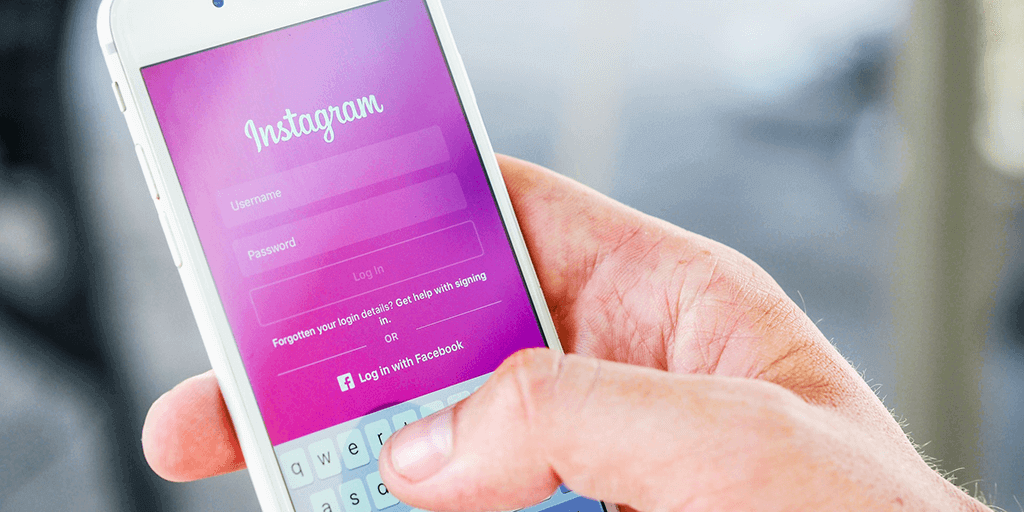
Проверьте, не работает ли Instagram
Как WhatsApp и многие другие онлайн-сервисы, Instagram время от времени сталкивается с простоями. Когда это произойдет, ваше приложение Instagram не сможет правильно загрузить контент. Это заставит вас почувствовать, что приложение работает со сбоями, но реальная проблема заключается в том, что приложение не может получать новый контент с серверов компании.
Чтобы проверить, не сбоит ли Instagram, зайдите на такой веб-сайт, как Downdetector, и проверьте, показывает ли сайт, что платформа не работает. Если вы видите, что в Instagram действительно произошел сбой, вам придется подождать, пока серверы не заработают.
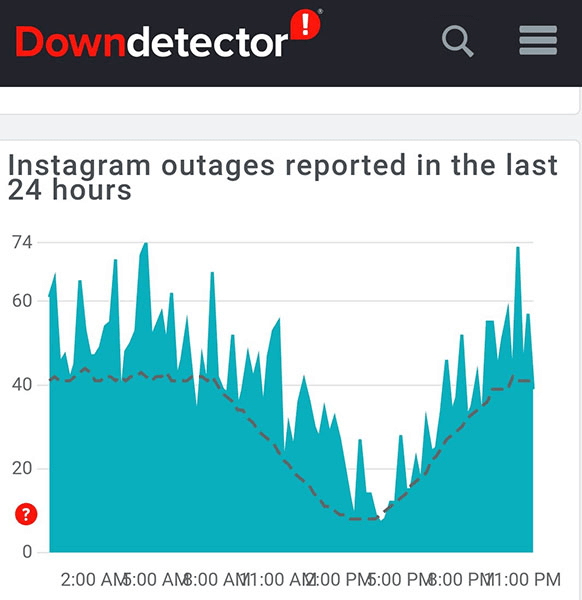
Если это не так, читайте дальше, чтобы узнать больше об исправлениях.
Исправьте Instagram, закрыв и перезапустив приложение
Быстрый способ исправить большинство проблем, связанных с приложениями на вашем телефоне, — закрыть и снова открыть проблемное приложение. Когда вы делаете это, ваше приложение очищает временные файлы, и это устраняет любые проблемы с этими файлами.
Если вы используете Instagram на телефоне Android, вы можете попробовать принудительно закрыть и снова открыть приложение, чтобы решить проблему.
На айфоне
- Нажмите кнопку « Домой» или проведите пальцем снизу вверх на iPhone, чтобы просмотреть открытые приложения.
- Найдите и проведите вверх по Instagram , чтобы закрыть приложение.
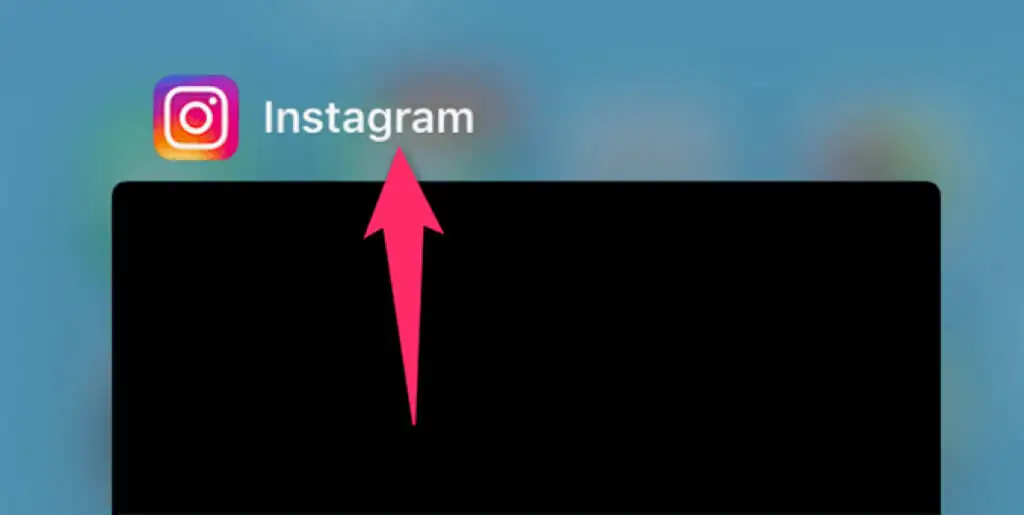
- Нажмите Instagram на главном экране, чтобы запустить приложение.
На Android
- Нажмите кнопку последних приложений и проведите пальцем вверх по Instagram , чтобы закрыть приложение.
- Если простое закрытие не решает проблему, принудительно закройте приложение, сначала открыв « Настройки » на телефоне.
- Откройте « Приложения и уведомления » > «Instagram » в настройках.
- Коснитесь параметра « Принудительная остановка », чтобы принудительно закрыть приложение.
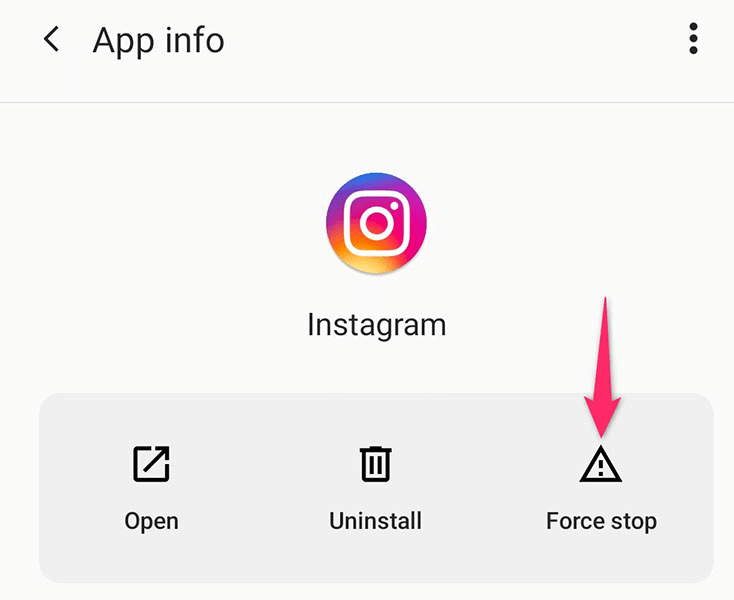
- Найдите и коснитесь Instagram в панели приложений, чтобы перезапустить приложение.
Проверьте интернет-соединение вашего телефона
Instagram — одно из тех приложений, которые используют интернет-соединение вашего телефона для контента. Если на вашем телефоне нет активного или стабильного подключения к Интернету, вы обнаружите, что Instagram зависает на вашем устройстве.
В этом случае вы можете проверить, работает ли ваш Wi-Fi или мобильный Интернет, открыв веб-браузер телефона и запустив сайт, например Google. Если сайт загружается, ваш интернет работает, и с этим проблем нет. В этом случае следуйте другим исправлениям в этом руководстве.
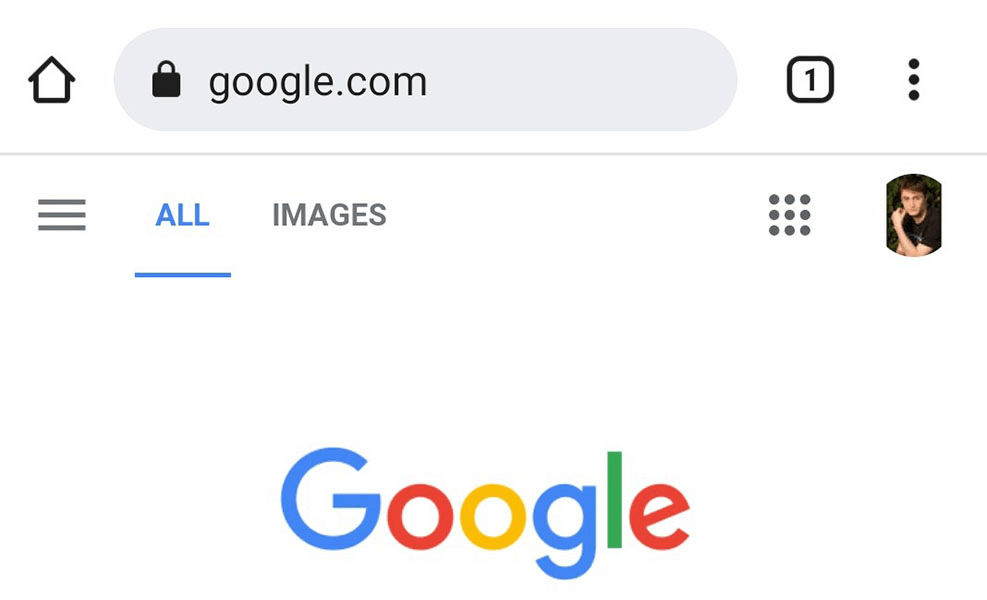
Если у вас возникли проблемы с загрузкой сайта Google, скорее всего, у вашего телефона проблемы с интернетом. В этом случае попробуйте исправить подключение к Интернету или обратитесь за помощью к своему интернет-провайдеру.
Очистить файлы кеша Instagram
Instagram создает файлы кеша, чтобы быстро предоставить вам необходимый контент. Однако эти файлы кеша иногда становятся проблематичными и вызывают различные проблемы в приложении.
К счастью, вы можете удалить файлы кеша для Instagram и потенциально решить свою проблему. Знайте, что вы можете сделать это только на телефонах Android, поскольку iPhone не предлагает возможность очистки кеша для ваших приложений.
- Закройте Instagram, если приложение уже запущено на вашем телефоне.
- Откройте «Настройки » на своем телефоне Android.
- Зайдите в Приложения и уведомления > Instagram в настройках.
- Коснитесь параметра « Хранилище и кэш ».
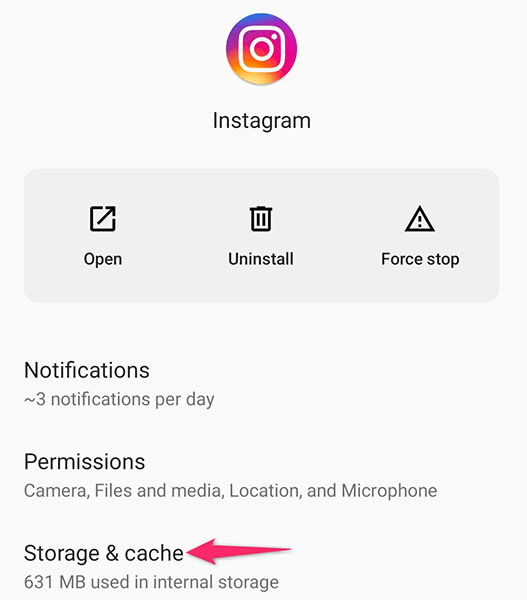
- Выберите Очистить кеш , чтобы удалить файлы кеша Instagram.
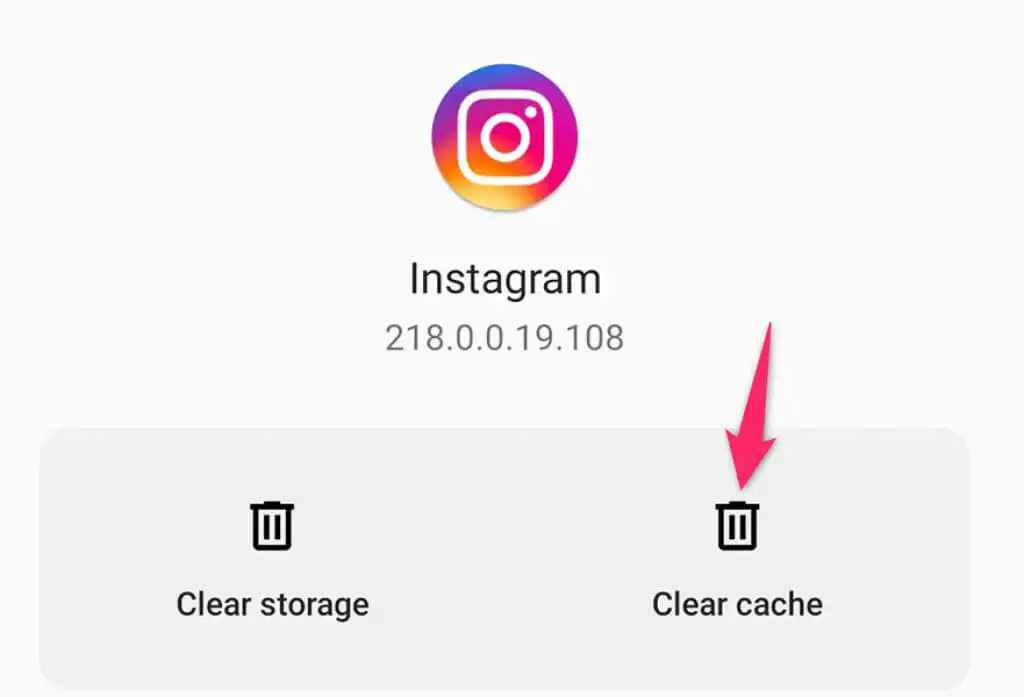
- Запустите Instagram, и ваша проблема с задержкой, вероятно, должна быть решена.
Отключить режим экономии трафика в Instagram
Instagram для iPhone и Android предлагает режим экономии трафика для экономии мобильного трафика. Если вы включили эту опцию в своей учетной записи Instagram, это может быть причиной зависания приложения. Это связано с тем, что режим экономии трафика не позволяет приложению работать в полную силу.
Стоит отключить сохранение трафика, чтобы увидеть, предотвращает ли это отставание вашего приложения Instagram. Вы можете снова включить режим, когда захотите.
- Откройте Instagram на своем iPhone или телефоне Android.
- Коснитесь значка профиля на нижней панели приложения.
- Выберите три горизонтальные линии в правом верхнем углу страницы вашего профиля.
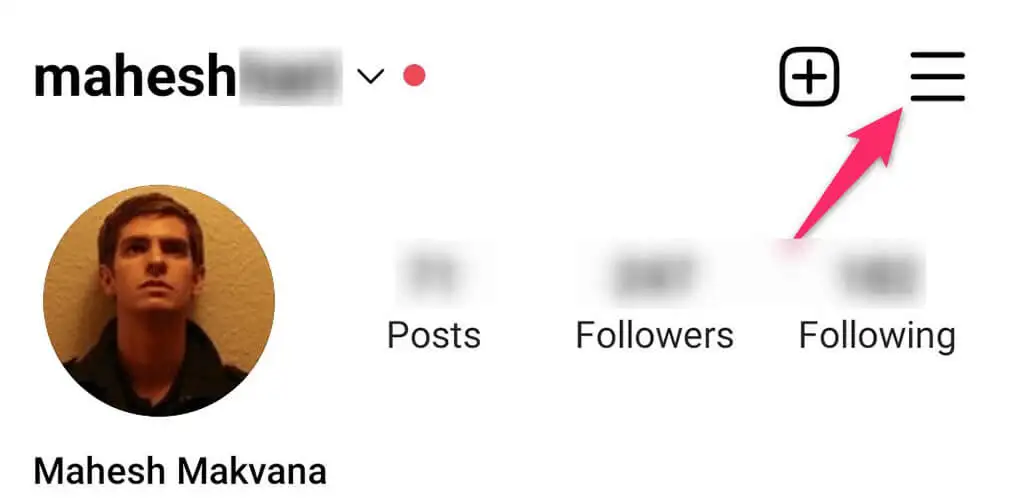
- Выберите « Настройки » в открывшемся меню.
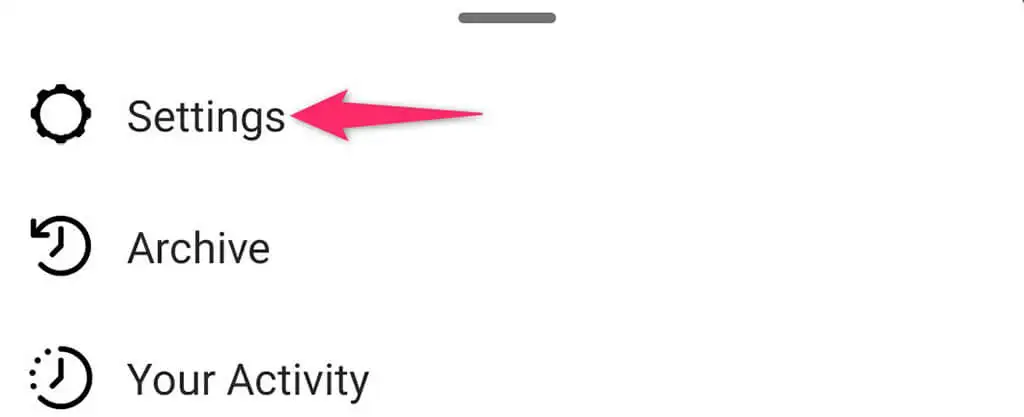
- Выберите Учетная запись на странице настроек.
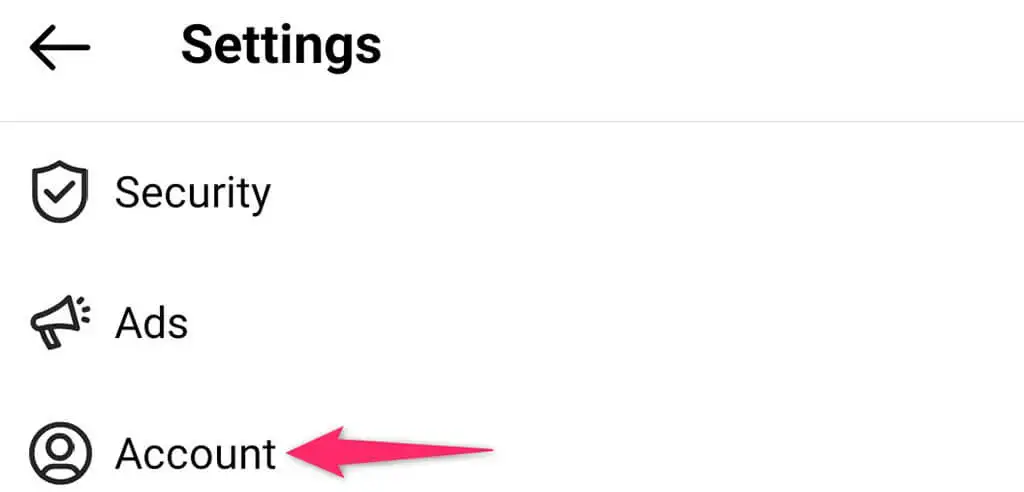
- Выберите «Использование сотовых данных» .
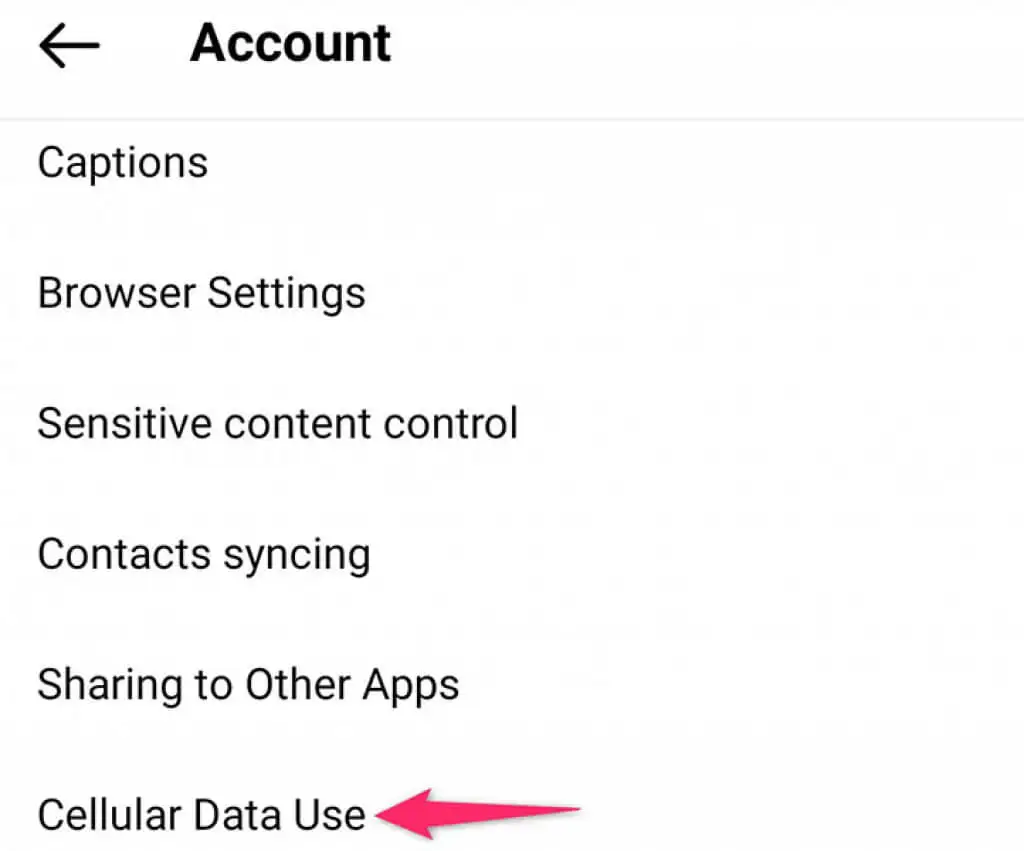
- Переведите переключатель « Экономия данных» в положение «Выкл.».
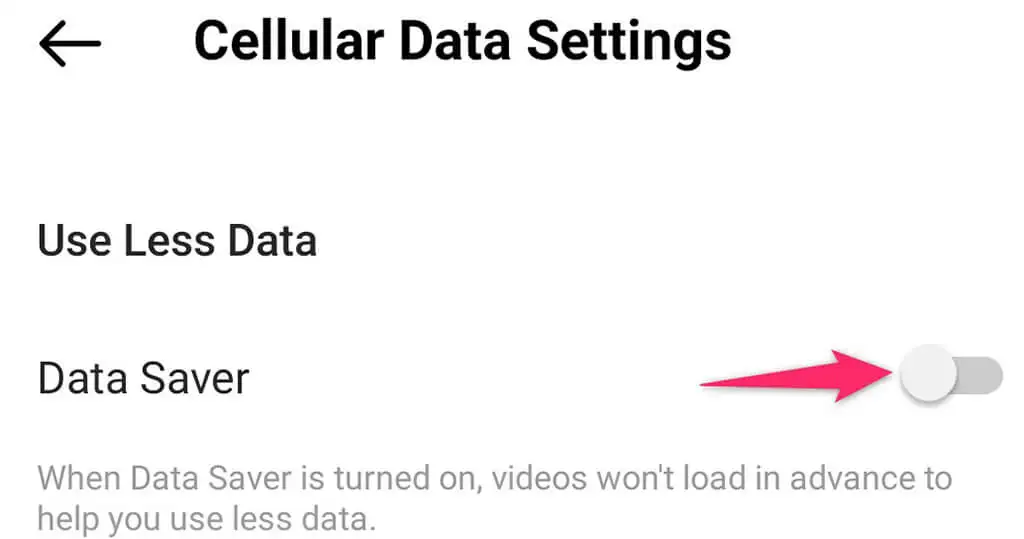
- Закройте и снова откройте Instagram .
Отключить высококачественные медиафайлы в Instagram
Instagram загружает ваш контент в высоком качестве, чтобы вы могли получить наилучшие впечатления. Однако это иногда приводит к зависанию приложения. Особенно это касается старых телефонов, где у Instagram меньше ресурсов для работы.

К счастью, вы можете отключить высокое качество мультимедиа в Instagram, что, вероятно, решит вашу проблему.
- Откройте приложение Instagram на своем iPhone или телефоне Android.
- Коснитесь своего профиля, выберите три горизонтальные линии и выберите « Настройки » .
- Перейдите в раздел « Учетная запись» > «Использование сотовых данных » в настройках.
- Коснитесь параметра « Медиа высокого разрешения ».
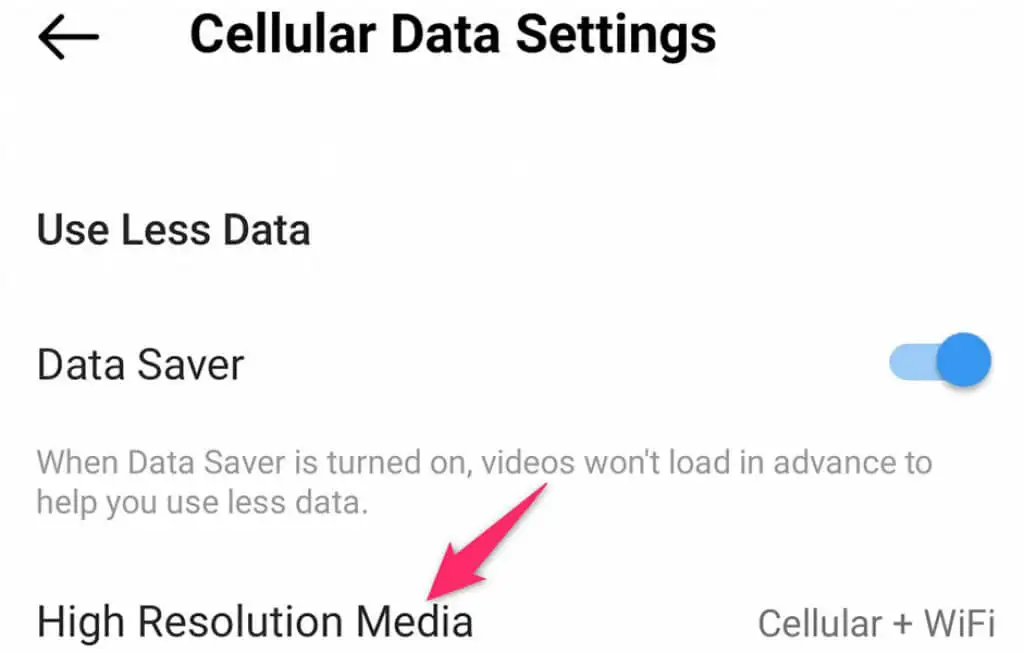
- Включите опцию Никогда .
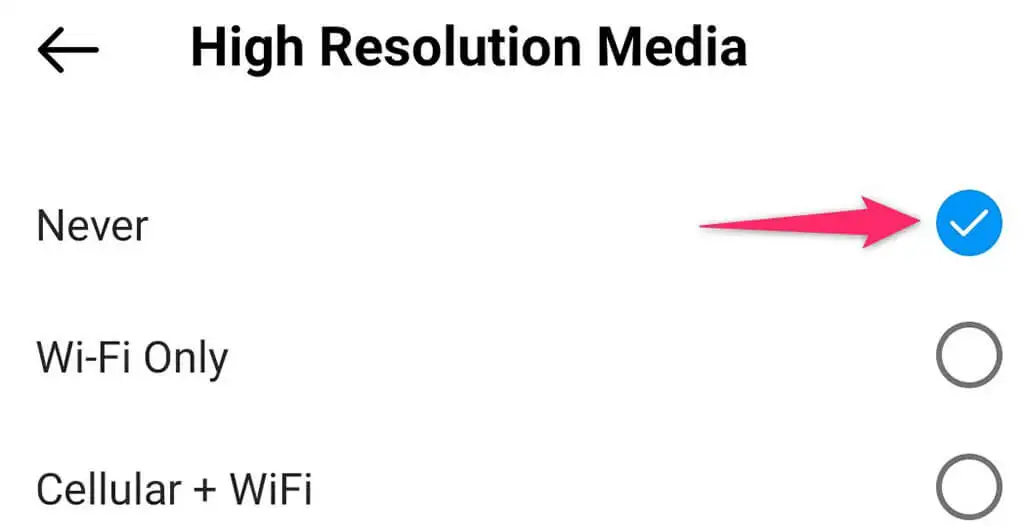
- Закройте и перезапустите Instagram.
Обновите приложение Instagram из Play Store или App Store.
Будь то Instagram или любое другое приложение, устаревшие версии часто вызывают множество проблем, в том числе проблемы с задержкой. Если вы давно не обновляли Instagram, возможно, пришло время обновить приложение и исправить существующие проблемы.
Вы можете обновить Instagram до последней версии, используя Google Play Store на телефонах Android и Apple App Store на iPhone. Обновления быстрые, бесплатные, простые в установке и часто содержат новые функции.
На айфоне
- Закройте Instagram на телефоне.
- Запустите App Store и выберите вкладку « Обновления » внизу.
- Найдите Instagram в списке приложений и нажмите « Обновить » рядом с приложением.
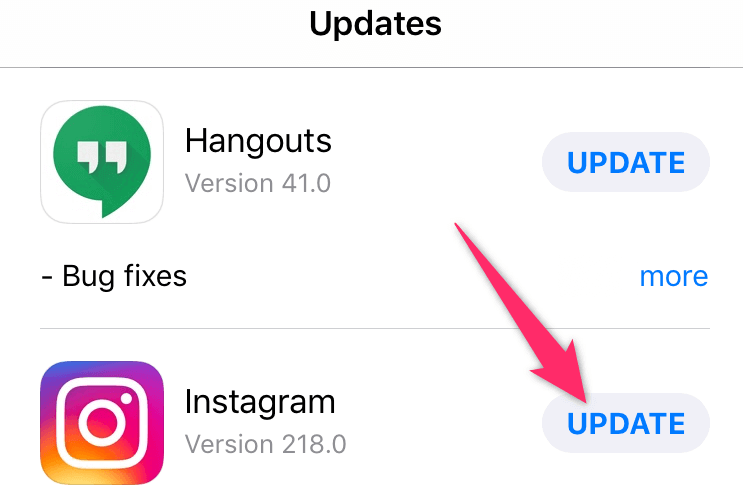
- Подождите, пока ваш iPhone загрузит и установит обновления.
На Android
- Выйдите из приложения Instagram на телефоне.
- Откройте Play Store , найдите Instagram и коснитесь Instagram в результатах поиска.
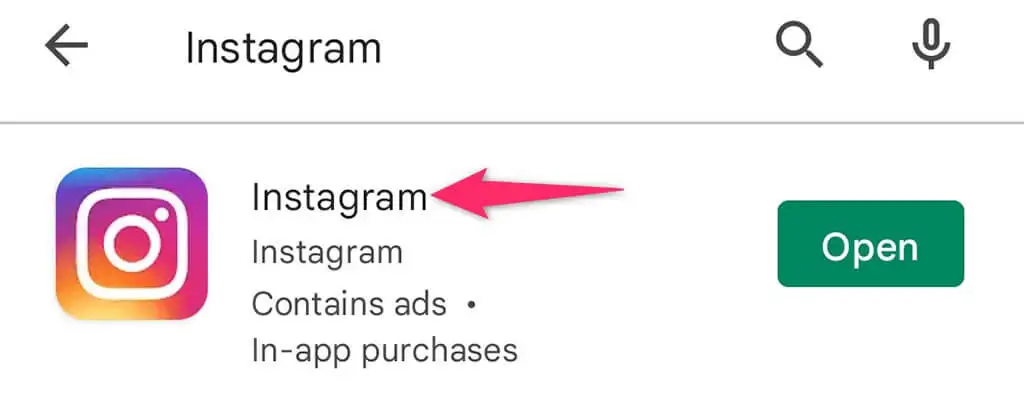
- Нажмите кнопку « Обновить », чтобы обновить приложение.
Удалите и переустановите Инстаграм
Если вы обнаружите, что Instagram зависает на вашем iPhone или телефоне Android даже после обновления приложения, вы можете полностью удалить, а затем переустановить приложение на своем телефоне. Это устранит любые проблемы с основными файлами и позволит Instagram работать так, как должен.
Вам понадобятся данные для входа в Instagram, чтобы войти в свою учетную запись при переустановке приложения.
На айфоне
- Нажмите и удерживайте Instagram на главном экране вашего iPhone.
- Выберите X в верхнем левом углу приложения.
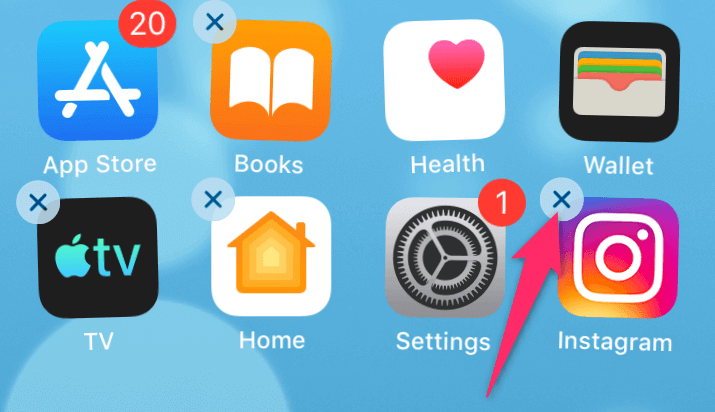
- Выберите Удалить в подсказке, чтобы удалить приложение.
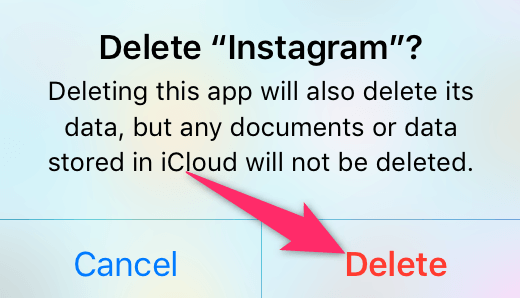
- Откройте App Store , найдите Instagram и коснитесь значка загрузки рядом с приложением.
- Запустите только что установленное приложение.
На Android
- Откройте ящик приложения и найдите Instagram .
- Нажмите и удерживайте Instagram и выберите « Удалить » в меню.
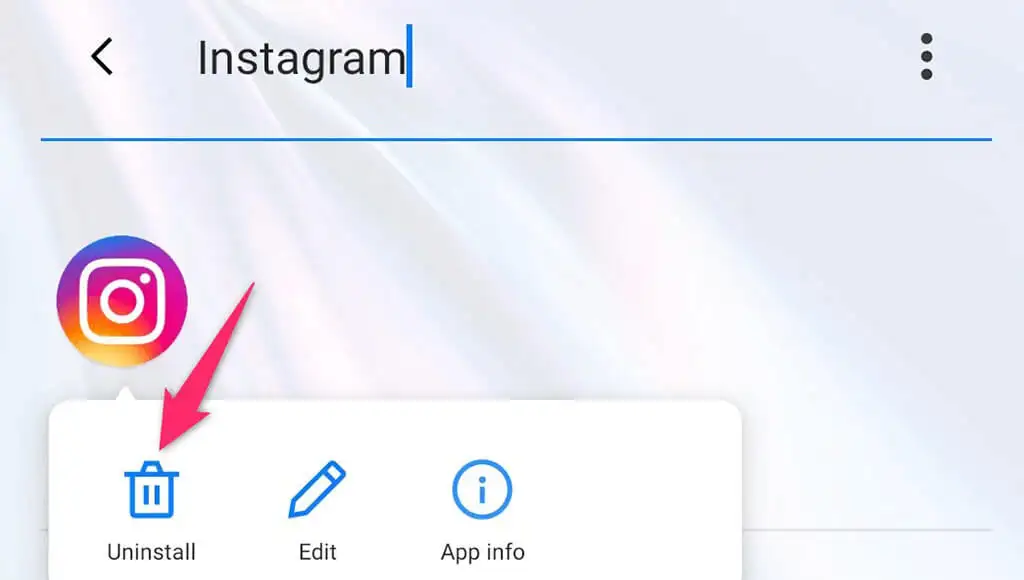
- Выберите OK в запросе на удаление приложения.
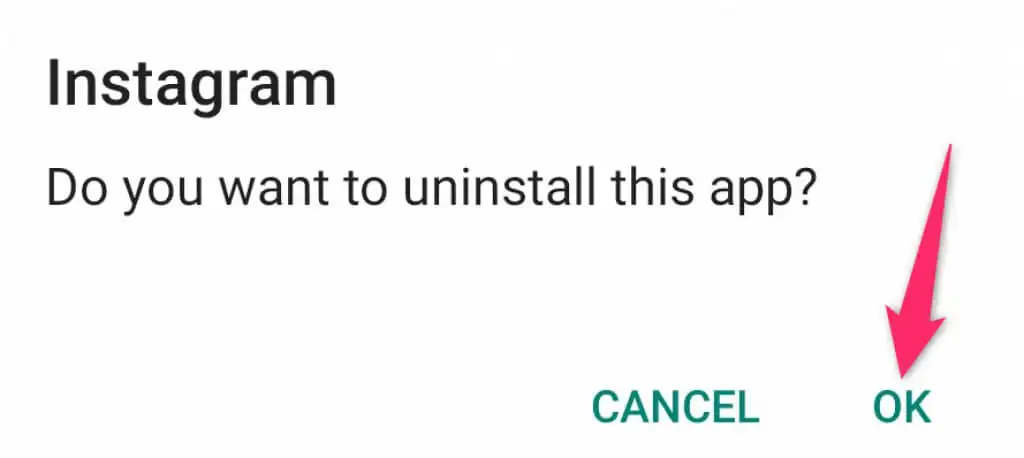
- Запустите Play Store , найдите Instagram и коснитесь Instagram в результатах поиска.
- Нажмите кнопку « Установить », чтобы загрузить и установить приложение.
- Откройте только что установленное приложение.
Предотвратите отставание Instagram на вашем iPhone или телефоне Android
Проблемы с задержкой невероятно расстраивают, поскольку они не позволяют плавно переходить от одного элемента к другому. Если вы когда-либо сталкивались с задержками в Instagram на своем телефоне, используйте один из способов устранения неполадок, описанных выше, чтобы устранить проблему и снова сделать приложение плавным. Удачи!
